
Это программное обеспечение будет поддерживать ваши драйверы в рабочем состоянии, тем самым защищая вас от распространенных компьютерных ошибок и сбоев оборудования. Проверьте все свои драйверы сейчас за 3 простых шага:
- Скачать DriverFix (проверенный файл загрузки).
- Нажмите Начать сканирование найти все проблемные драйверы.
- Нажмите Обновите драйверы чтобы получить новые версии и избежать сбоев в работе системы.
- DriverFix был загружен 0 читатели в этом месяце.
Долгожданный Центр обновления Windows Creators Update наконец-то здесь. По словам Microsoft, нас ждут различные улучшения и множество новых функций. У подходящих пользователей должна быть возможность получить обновление прямо сейчас.
Однако, несмотря на то, что обновление Creators Update доступно через беспроводную функцию Windows Update, есть большая вероятность, что в первые пару дней некоторые из нас не смогут его загрузить. Что еще хуже, сообщений о проблемы с обновлением
. Иногда виновата отдельная системная ошибка, но в большинстве случаев серверы либо заняты, либо имеют собственные проблемы. Мы видели это с Юбилейное обновление То же самое и с Creators Update.К счастью, если у вас недостаточно терпения, чтобы обновить Windows 10 стандартным способом, есть удобная альтернатива. Их двое, если быть точным. И сегодня мы подскажем, как использовать их в своих интересах.
Как вручную установить Creators Update для Windows 10
Используйте инструмент создания Windows Media
Средство создания мультимедиа было представлено в Windows 10, чтобы упростить жизнь обычному пользователю. Вы можете использовать его для обновления вашей системы, создания Файлы ISOподготовьте загрузочный USB-накопитель или, в этом случае, принудительно загрузите Windows the Creators Update. Процесс довольно прост, но на его завершение уйдет пара часов. А именно, инструмент загрузит полную установку Windows, поэтому это может занять некоторое время в зависимости от скорости вашего интернета.
Вот как вы можете использовать инструмент Media Creation для получения Creators Update:
- Скачать инструмент создания медиа здесь.
- Сделайте резервную копию данных из системного раздела и сохраните лицензионный ключ.
- Откройте приложение и выберите «Обновить этот компьютер сейчас».
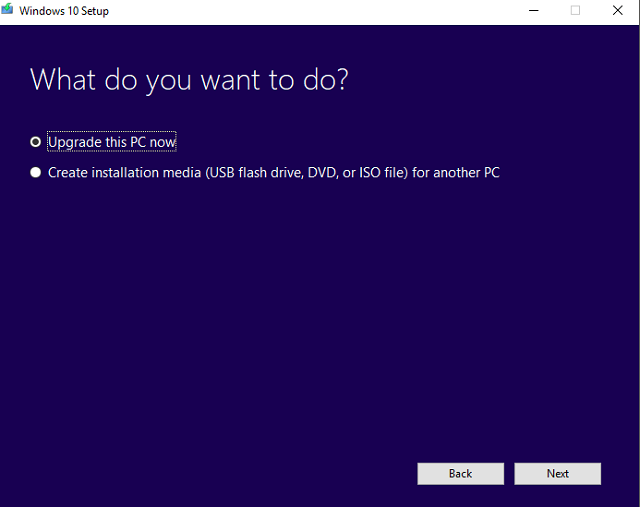
- После того, как установщик будет готов, выберите Сохранить личные файлы и приложения.
- Компьютер перезагрузится несколько раз, и все готово.
Таким образом вы превзойдете стандартное обновление и получите последнее обновление в кратчайшие сроки.
Используйте помощник по обновлению Windows
Второй инструмент, который вы можете использовать для принудительного обновления вашего ПК, - это Помощник по обновлению Windows. Этот инструмент, по сравнению с Media Creation Tool, создан исключительно для обновлений и связанных функций. По сути, это часть пакета, который был представлен еще в старые добрые времена, когда было доступно бесплатное обновление с Windows 7 / 8.1.
Вот как вы можете настроить и получить обновление Windows Creators через Windows Upgrade Assistant:
- Перейдите к Официальный сайт Microsoft и, если доступно обновление Creators Update, вы должны увидеть Обновить сейчас кнопка.
- Это должно начать загрузку Помощника по обновлению.
- Дважды щелкните, чтобы запустить инструмент.

- Он проверит текущую версию и доступные обновления.
- После завершения проверки нажмите «Обновить сейчас» в клиентском инструменте.
- Следуй инструкциям. Имейте в виду, что процесс может длиться какое-то время.
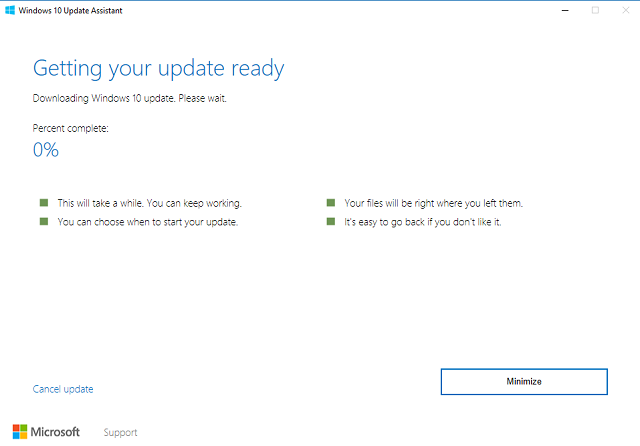
- После завершения загрузки и установки ваш компьютер должен перезагрузиться.
А после процедуры у вас будет запущено Creators Update.
Это оно. Если у вас есть какие-либо вопросы по теме, не забудьте сообщить нам в комментариях.
СВЯЗАННЫЕ ИСТОРИИ, КОТОРЫЕ НЕОБХОДИМО ВЫБРАТЬ:
- Как отключить уведомления об обновлении Windows 10 Creators Update
- Ошибки обновления Windows 10 Creators Update 0xc1900104 и 0x800F0922 [FIX]
- Ошибка 0x800F0923 блокирует обновления Windows 10 [FIX]
- Как исправить ошибку модема 633 после запуска Creators Update

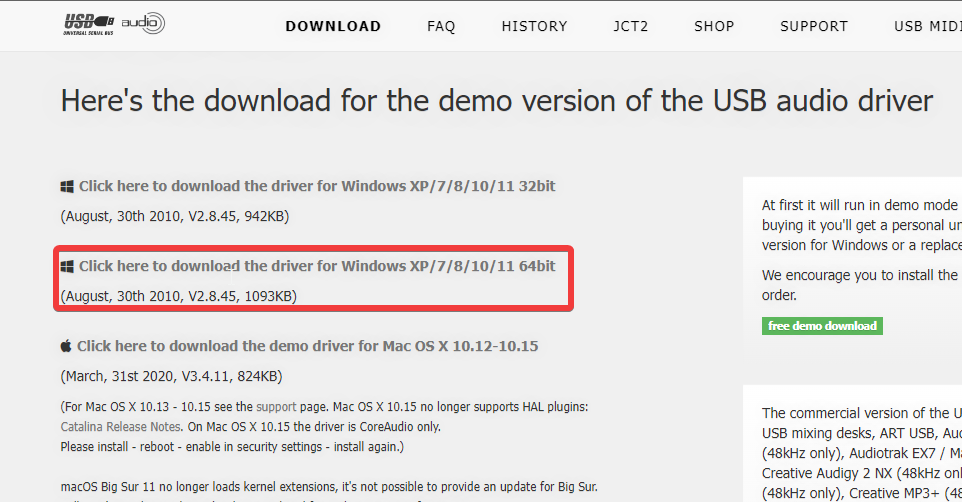
![Программное обеспечение Epson Event Manager [Загрузить для Windows]](/f/2257ef13aea3a846430f7e12f853006b.png?width=300&height=460)